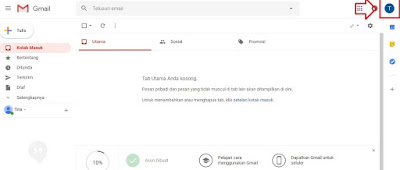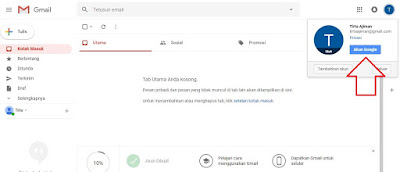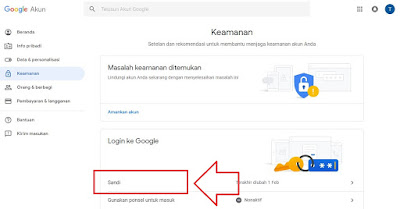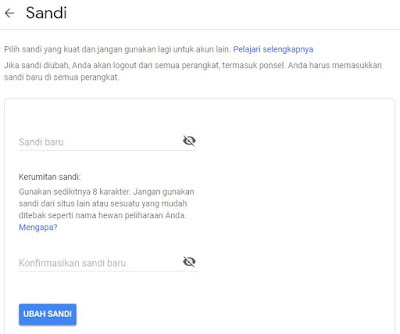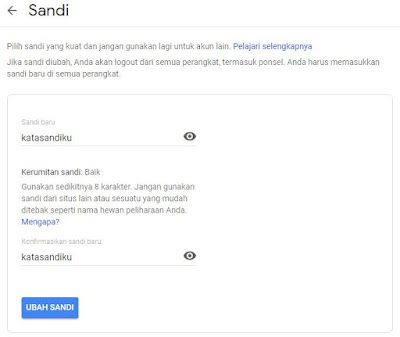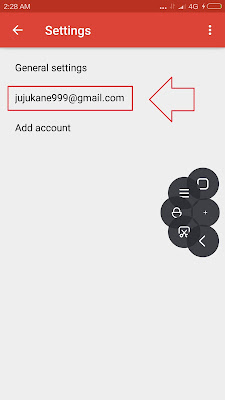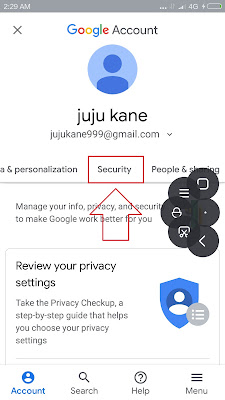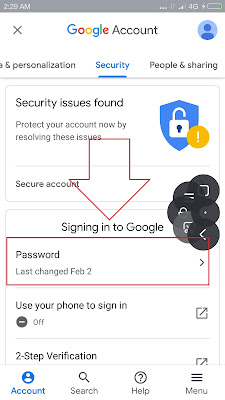Jujukane Blog - Dalam artikel kali ini admin membuat tutorial tentang cara mengganti password Gmail. Pada dasarnya ada bermacam macam alasan kenapa user ingin mengganti kata sandi. Bisa jadi kata sandi yang sekarang sudah diketahui oleh teman / orang lain. Bisa juga kata sandi milik kita terlalu lemah alias mudah di tebak dan rentan dari serangan orang yang usil.
Namun ada juga yang ingin mengganti password gmail, karena password yang di pakai sekarang terlalu rumit, mungkin takut lupa atau malas ngetiknya, hehehe. Ntahlah, tidak penting ya cerita saya. Yang penting mah langsung aja kita masuk pada intinya, yaitu bagaimana cara mengganti password gmail.
Di kesempatan ini saya praktekan ganti kata sandi akun gmail dengan menggunakan browser laptop. Untuk kamu yang ingin merubah kata sandi menggunakan android ataupun iphone, bisa juga ikutin cara ini lewat browser hp. Tapi jika kamu pakai aplikasi gmail android atau ios, maka ada sedikit cara yang berbeda. Nanti di akhir juga akan saya pandu bagaimana langkahnya.
02. Setelah itu akan muncul tab seperti berikut. Langsung saja kamu klik Akun Google. Otomatis akan terbuka Tab baru yang menuju akun Google kita.
03. Sekarang kamu udah masuk ke halaman Akun Google (My Account Google). Nah, untuk memulai mengganti kata sandi, atau Change Password Gmail, klik menu Keamanan.
04. Sampai di halaman keamanan, pilih menu Sandi di bagian tab Login. Lihat menu yang saya tandai dibawah ini.
05. Setelah kamu klik menu Sandi tadi. Otomatis kamu di arahkan ke halaman masuk akun Google. Nah, masukan kata sandi dan lakukan login seperti biasa. Ini belum sampai proses mengganti kata sandi, jadi masih gunakan password kamu yang lama.
06. Disinilah sekarang baru kamu bisa mengganti password gmail. Masukan kata sandi baru yang kamu inginkan di form Sandi Baru. Dan Ulangi di form Konfirmasi Sandi Baru. Untuk melihat password Gmail sendiri, klik pada logo Mata. Fungsinya adalah untuk memastikan apakah kata sandi yang kamu buat benar dan keduanya sama.
07. Kemudian jika sadah yakin ingin mengganti password akun Gmail, lanjutkan dengan cara klik Ubah Sandi.
08. Nah kemudian jika kamu kembali kehalaman semula, atau halaman akun Google yang seperti ini, artinya selesai dan kita berhasil mengganti kata sandi Gmail.
Selesai, begitulah cara mengganti password email gmail atau akun google. Lalu bagaimana dengan kamu yang ingin mengganti password lewat aplikasi Gmail Android atau Iphone. Sebenarnya caranya sama, hanya tampilannya saja yang berbeda. Begini langkah awalnya.
Akhirnya selesai juga deh tutorial cara mengganti password gmail. Gimana, berhasil dan sudah paham kan? Jadi nanti kalau ingin mengganti kata sandi lagi, tidak perlu kembali browsing browsing lagi cari tutorial, hihi.
Lalu bagaimana untuk cara mengganti password gmail yang lupa dari hp (android/iphone) maupun dari laptop? Tenang ya, tutorial tersebut bakal saya tulis di halaman selanjutnya. Untuk sekarang sampai disini dulu.
Namun ada juga yang ingin mengganti password gmail, karena password yang di pakai sekarang terlalu rumit, mungkin takut lupa atau malas ngetiknya, hehehe. Ntahlah, tidak penting ya cerita saya. Yang penting mah langsung aja kita masuk pada intinya, yaitu bagaimana cara mengganti password gmail.
Di kesempatan ini saya praktekan ganti kata sandi akun gmail dengan menggunakan browser laptop. Untuk kamu yang ingin merubah kata sandi menggunakan android ataupun iphone, bisa juga ikutin cara ini lewat browser hp. Tapi jika kamu pakai aplikasi gmail android atau ios, maka ada sedikit cara yang berbeda. Nanti di akhir juga akan saya pandu bagaimana langkahnya.
Cara Untuk Mengganti Password Email Gmail Atau Akun Google
01. Pertama, saya anggap sekarang dalam posisi sudah login di email gmail. Selanjutnya, perhatikan Menu Profil yang saya tandai di bawah ini. Nah, silahkan klik menu profil tersebut.02. Setelah itu akan muncul tab seperti berikut. Langsung saja kamu klik Akun Google. Otomatis akan terbuka Tab baru yang menuju akun Google kita.
03. Sekarang kamu udah masuk ke halaman Akun Google (My Account Google). Nah, untuk memulai mengganti kata sandi, atau Change Password Gmail, klik menu Keamanan.
04. Sampai di halaman keamanan, pilih menu Sandi di bagian tab Login. Lihat menu yang saya tandai dibawah ini.
05. Setelah kamu klik menu Sandi tadi. Otomatis kamu di arahkan ke halaman masuk akun Google. Nah, masukan kata sandi dan lakukan login seperti biasa. Ini belum sampai proses mengganti kata sandi, jadi masih gunakan password kamu yang lama.
06. Disinilah sekarang baru kamu bisa mengganti password gmail. Masukan kata sandi baru yang kamu inginkan di form Sandi Baru. Dan Ulangi di form Konfirmasi Sandi Baru. Untuk melihat password Gmail sendiri, klik pada logo Mata. Fungsinya adalah untuk memastikan apakah kata sandi yang kamu buat benar dan keduanya sama.
07. Kemudian jika sadah yakin ingin mengganti password akun Gmail, lanjutkan dengan cara klik Ubah Sandi.
08. Nah kemudian jika kamu kembali kehalaman semula, atau halaman akun Google yang seperti ini, artinya selesai dan kita berhasil mengganti kata sandi Gmail.
Selesai, begitulah cara mengganti password email gmail atau akun google. Lalu bagaimana dengan kamu yang ingin mengganti password lewat aplikasi Gmail Android atau Iphone. Sebenarnya caranya sama, hanya tampilannya saja yang berbeda. Begini langkah awalnya.
Cara Mengganti Password Gmail Di Aplikasi Gmail Android / iPhone
1.1. Buka aplikasi Gmail, dan di bagian Menu arahkan ke bawah sampai ketemu Settings seperti berikut. Tekan menu tersebut untuk memulai ganti kata sandi gmail.
1.2. Di halaman seting ini pilih alamat email yang ingin kamu ganti kata sandinya, karena jika ada beberapa email di hp kamu, maka akan tampil semuanya.
1.3. Nah di menu seting email yng sudah kamu pilih, bisa langsung kamu tekan yang paling atas yaitu Manage your Google account.
1.4. Ini adalah halaman Google account versi mobile, atau tampilan smartphone. Swipe atau arahkan ke kanan sampai ketemu menu Security. Pilih menu tersebut.
1.5. Selanjutnya di bagian Security ini, lihat pada tab Signing in to Google. Yups, kamu tekan deh menu Password.
1.6. Sampai disini, kamu bisa ikuti langkah yang sama persis seperti lewat laptop yang sudah saya buat di atas, dan kamu langsung ikuti mulai nomor lima (No.05).
Akhirnya selesai juga deh tutorial cara mengganti password gmail. Gimana, berhasil dan sudah paham kan? Jadi nanti kalau ingin mengganti kata sandi lagi, tidak perlu kembali browsing browsing lagi cari tutorial, hihi.
Lalu bagaimana untuk cara mengganti password gmail yang lupa dari hp (android/iphone) maupun dari laptop? Tenang ya, tutorial tersebut bakal saya tulis di halaman selanjutnya. Untuk sekarang sampai disini dulu.